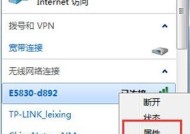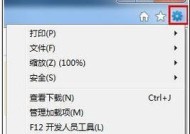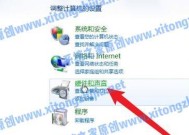如何清理Win7电脑C盘空间(快速释放C盘空间)
- 网络经验
- 2024-07-07
- 345
- 更新:2024-06-26 11:16:52
Win7作为一款经典的操作系统,被广泛应用于个人电脑。然而,随着时间的推移,C盘空间逐渐被占满,导致电脑运行缓慢。清理C盘空间成为必要的操作之一。本文将为您介绍如何快速清理Win7电脑的C盘,并提高电脑的性能。
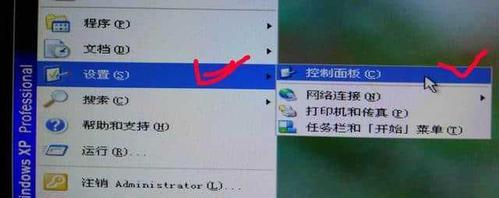
清理临时文件
许多临时文件会被存储在C盘中,占用大量的磁盘空间。点击“开始”菜单,找到“运行”,输入“%temp%”,即可打开临时文件夹。选中所有文件和文件夹,然后按下“Shift+Delete”键来永久删除它们。
卸载无用程序
打开控制面板,选择“程序和功能”,浏览已安装的程序列表,卸载那些您不再需要或很少使用的软件。这样可以释放大量的C盘空间。
清理回收站
双击桌面上的回收站图标,点击“清空回收站”按钮。这将永久删除回收站中的所有文件,释放C盘空间。
压缩文件
如果您有很多大文件,可以选择将它们压缩成ZIP格式。选中要压缩的文件,右键点击它们,选择“发送到”>“压缩(缩小)文件夹”。这样可以减少文件的大小,释放C盘空间。
清理系统日志
系统日志文件可以占用大量的磁盘空间。打开“控制面板”,选择“管理工具”,找到“事件查看器”,然后点击“Windows日志”>“应用程序”。右键点击日志文件,选择“清除日志”。这样可以释放一些C盘空间。
删除浏览器缓存
浏览器会在C盘中存储大量的缓存文件。打开您使用的浏览器,进入设置选项,找到“高级设置”,然后点击“清除浏览数据”。选择清除缓存选项并确认操作,这将释放C盘空间。
清理下载文件夹
下载文件夹常常被人们忽视,然而其中可能积累了许多不再需要的文件。进入下载文件夹,选中那些您不再需要的文件,按下“Shift+Delete”键来永久删除它们。
移动个人文件
将一些占用大量空间的个人文件,例如视频、音乐、照片等,移动到其他盘符可以有效释放C盘空间。复制这些文件到其他盘符中,并在C盘中删除它们。
清理病毒和恶意软件
运行杀毒软件,对计算机进行全盘扫描。删除发现的病毒和恶意软件,以减少它们对C盘空间的占用。
禁用休眠功能
休眠功能可以让电脑进入低功耗状态,但却需要占用一定的磁盘空间。通过运行命令提示符窗口(以管理员身份运行),输入“powercfg-hoff”命令,即可禁用休眠功能并释放C盘空间。
清理系统备份
Win7会定期创建系统备份,这些备份文件会占用大量的磁盘空间。打开“控制面板”,选择“系统和安全”,点击“备份和还原”,然后点击“管理空间”。选择删除旧的系统备份文件,以释放C盘空间。
清理桌面
桌面上堆积了太多的文件和快捷方式会影响电脑的性能。整理桌面,将不必要的文件和快捷方式移动到其他目录中,以释放C盘空间。
清理无效注册表项
使用可信赖的注册表清理工具,扫描并清理无效的注册表项。这可以帮助提高系统性能并释放C盘空间。
定期清理C盘
定期清理C盘可以保持电脑的最佳性能。建议每隔一段时间进行一次全面清理,避免C盘过于拥挤。
通过执行上述操作,您可以快速清理Win7电脑的C盘,并释放大量的磁盘空间。这将提高电脑的性能,并让您的操作系统始终保持良好的运行状态。记得定期执行这些清理操作,以保持C盘的干净整洁。
如何清理Win7电脑C盘的垃圾文件
在使用Win7电脑的过程中,我们经常会遇到C盘空间不足的问题,这可能导致电脑运行缓慢甚至崩溃。为了解决这个问题,本文将介绍如何清理Win7电脑C盘的垃圾文件,帮助您提高电脑性能。
1.删除临时文件
单击“开始”按钮,选择“运行”,在弹出的窗口中输入“%temp%”并按回车键。此时,会打开一个文件夹,里面存放了大量的临时文件,这些文件可以安全删除。
2.清理回收站
回收站是用来存放被删除文件的地方,它会占用大量的磁盘空间。我们可以右键点击回收站图标,选择“清空回收站”,将其中的所有文件永久删除。
3.卸载不需要的程序
点击“开始”按钮,选择“控制面板”,再选择“卸载程序”。在打开的窗口中,找到不再使用的程序,并选择卸载。这样可以释放一些磁盘空间。
4.清理浏览器缓存
打开浏览器,点击工具栏上的“工具”菜单,选择“Internet选项”。在弹出的窗口中,找到“浏览历史记录”一栏,点击“删除”,勾选“临时互联网文件”,然后点击“删除”按钮。
5.清除系统日志文件
按下Win+R快捷键打开运行窗口,输入“eventvwr.msc”并按回车键。在打开的窗口中,展开“Windows日志”文件夹,依次选择“应用程序”,右键点击“应用程序”,选择“清除日志”。
6.清理系统更新文件
打开“计算机”,找到C盘上的“Windows”文件夹,进入“SoftwareDistribution”文件夹。选择其中的“Download”文件夹,并将其删除。这是存放系统更新文件的位置,可以释放一些空间。
7.删除不必要的桌面图标
将桌面上不再需要的图标直接拖动到回收站中,然后清空回收站。这样可以减少桌面上的文件数量,提高电脑速度。
8.清理垃圾文件夹
在C盘上找到“Users”文件夹,进入当前用户的文件夹,查找并删除一些不再需要的文件夹,如旧的项目文件夹、下载的安装包等。
9.禁用开机自启动项
按下Win+R快捷键打开运行窗口,输入“msconfig”并按回车键。在打开的窗口中,切换到“启动”选项卡,取消勾选不需要开机自启的程序。
10.清理系统垃圾文件
在计算机资源管理器中,右键点击C盘,选择“属性”。在弹出的窗口中,点击“磁盘清理”,勾选要清理的项目,如临时文件、下载文件等,然后点击“确定”按钮。
11.使用磁盘清理工具
除了系统自带的磁盘清理工具外,还可以使用一些第三方的磁盘清理工具,如CCleaner。这些工具可以更加全面地清理垃圾文件,提高系统性能。
12.清理系统恢复点
打开“计算机”,找到C盘上的“属性”窗口。在窗口中,点击“系统保护”选项卡,并选择“配置”。在弹出的窗口中,点击“删除”按钮,可以删除一些旧的系统恢复点。
13.压缩C盘中的文件
右键点击C盘,并选择“属性”,在弹出的窗口中,点击“压缩此驱动器以节省磁盘空间”。这样可以将一些不常用的文件压缩,释放一些磁盘空间。
14.定期清理垃圾文件
为了保持电脑的良好运行状态,建议定期清理垃圾文件,如每个月进行一次清理操作。这样可以避免垃圾文件堆积导致C盘空间不足的问题。
15.
通过本文介绍的方法,您可以轻松地清理Win7电脑C盘的垃圾文件,提高系统性能。定期进行清理操作可以保持电脑的流畅运行,让您的工作更加高效。记住,保持C盘空间充足是保持电脑健康的重要一步。